路由器是现代社会网络连接的核心设备,它通过盒子内部的各个组件协同工作,保证数据的快速、高效传输。在进行SEO优化文章撰写时,我们需要首先明确核心关键词...
2025-04-30 9 路由器
在现代家庭及小型办公环境中,网络已成为我们生活中不可或缺的一部分。当单个路由器无法满足需求覆盖范围时,双路由器的配置就显得尤为重要。本文将为您详细指导如何使用电脑登录并设置双路由器,无论您是网络新手或是有经验的用户,都能在这里找到满意的答案。
开始配置双路由器之前,请确保您已经准备好了以下事项:
1.两个功能性良好的路由器。
2.一台连接着互联网的电脑,且电脑已启用无线或有线网络连接。
3.路由器的默认登录信息(通常可以在路由器底部标签处找到)。
4.访问网络设置的相关权限和知识。

登录管理界面
1.将第一个路由器通过网线连接到电脑或网络调制解调器。
2.在电脑上打开网络设置,选择与第一个路由器相连接的网络。
3.在浏览器地址栏输入第一个路由器的IP地址(常为192.168.0.1或192.168.1.1)。如果不知道IP地址,可以查找制造商提供的信息或阅读路由器底部标签上的指示。
4.输入登录用户名和密码(通常为admin/admin或从路由器的说明书上获取)。
基本设置
1.确保第一个路由器已连接到互联网,并设置了正确的无线网络名称(SSID)和密码。
2.记录下第一个路由器的局域网IP地址(例如192.168.1.1),以便后续设置第二个路由器。
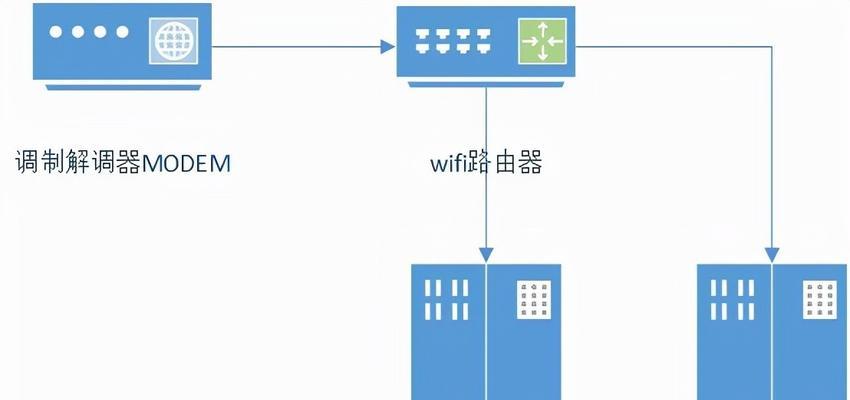
更改第二个路由器的LANIP
1.在电脑上更改网络设置,确保电脑与第二个路由器在同一网段内,例如将电脑的IP地址设置为192.168.1.2,并将网关设置为第一个路由器的IP地址(192.168.1.1)。
2.通过新的IP地址(如192.168.2.1)登录到第二个路由器的管理界面。
3.在第二个路由器的设置中找到LAN设置部分,更改其LANIP地址,确保它与第一个路由器不同,避免地址冲突(可以改为192.168.2.1)。
设置第二个路由器为中继模式或AP模式
如果您的第二个路由器支持WDS桥接功能,那么您可以通过以下步骤启用:
1.在第二个路由器的管理界面中找到WDS桥接设置。
2.开启WDS桥接,并扫描可桥接的无线信号。
3.选择第一个路由器发出的无线信号,并输入与第一个路由器无线网络相同的SSID和密码。
如果路由器不支持WDS桥接,则应将第二个路由器设置为中继器模式或AP模式:
1.在无线设置中找到无线中继器模式或AP模式。
2.选择第一个路由器的无线网络并输入其SSID和密码。
3.保存设置并重启第二个路由器。
更改无线网络名称或密码
为了区分两个网络,您可以更改第二个路由器的无线网络名称(SSID)或设置不同的密码。

在完成以上设置后,您需要验证网络是否正常运行:
1.关闭所有无线设备,重新扫描附近的无线网络信号。
2.检查是否有两个无线网络名称显示出来,分别连接至这两个网络,验证网络连接速度及信号强度是否符合预期。
如何恢复路由器的出厂设置?
通常,路由器上会有一个小孔,使用尖锐物品按住10秒左右,路由器会重启并恢复到出厂设置。
遇到配置问题怎么办?
如果您在设置过程中遇到困难,可以尝试重新启动路由器,或查阅路由器的用户手册。如果问题依旧无法解决,建议联系路由器的技术支持。
通过本文的详细指导,您应该已经了解了如何使用电脑登录并正确设置双路由器,以扩大无线网络覆盖并改善网络信号。正如我们所言,实践是检验真理的唯一标准,不妨动手尝试一下,相信不久后您将能享受到更加稳定和流畅的网络体验。
我们期待您的反馈,并希望本文能为您的网络设置带来实质性的帮助。如果您有其他网络相关的疑问或需求,欢迎继续探索我们的文章库,或许已经有专家为您解答了疑惑。
标签: 路由器
版权声明:本文内容由互联网用户自发贡献,该文观点仅代表作者本人。本站仅提供信息存储空间服务,不拥有所有权,不承担相关法律责任。如发现本站有涉嫌抄袭侵权/违法违规的内容, 请发送邮件至 3561739510@qq.com 举报,一经查实,本站将立刻删除。
相关文章

路由器是现代社会网络连接的核心设备,它通过盒子内部的各个组件协同工作,保证数据的快速、高效传输。在进行SEO优化文章撰写时,我们需要首先明确核心关键词...
2025-04-30 9 路由器

在现代家庭和办公室网络中,路由器扮演着至关重要的角色。然而,当遇到路由器循环通电无反应的情况时,无论是工作效率还是日常生活都可能受到严重影响。是什么原...
2025-04-30 11 路由器

在当今高速发展的互联网时代,无论是家庭还是企业,网络已经成为日常生活中不可或缺的一部分。路由器作为网络连接的核心设备,其设置对于网络的稳定性和速度具有...
2025-04-29 13 路由器

在当今数字时代,无线网络已成为人们生活中不可或缺的一部分。我们依赖于无线路由器来连接网络,享受高速的互联网服务。然而,当无线路由器的位置不佳或信号覆盖...
2025-04-29 10 路由器

导语在这个数字化的时代,路由器作为家庭和办公网络的重要组成部分,其性能和质量直接影响着我们的上网体验。华为作为全球知名的通信设备供应商,在路由器市...
2025-04-29 10 路由器

随着网络速度的飞速发展,我们对于家庭和办公室网络的稳定性与速度要求越来越高。升级路由器至千兆,可以大大提升网络性能,让您的上网体验更加畅快。本文将全面...
2025-04-29 10 路由器